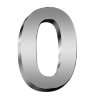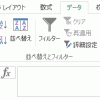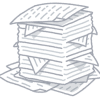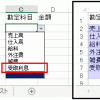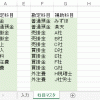並べ替えのときにいつでも元に戻せる工夫
エクセルの「並べ替え」の機能は、様々な罠があるので、慎重に使わないといけません。
今回も、「並べ替え」機能の「罠」のひとつを紹介します。
軽い気持ちで並べ替えをしたら・・・
あるとき、領収書を見て、現金支払額の一覧表を入力しました。
領収書は、順番がぐちゃぐちゃだったのですが、面倒くさかったので、整理せずに、領収書の並び順に入力していきました。
そのとき入力した内容は次のような感じです。
次に、勘定科目を入れようと思い、次のように相手先で並べ替え、勘定科目を入力しました。
さて、普通の操作に見えますが、何がまずいかわかるでしょうか?
これを言われたら困ってしまう一言
ここに上司がやってきて言いました。
「間違いないか念のため、元資料ともう一回チェックしておいて!」
並べ替えをしてした後に、こういうお願いされると困ってしまいます。
なぜなら、並べ替えをしてしまったせいで、
- 元の書類の並び順
- エクセルのデータの並び順
が変わってしまっています。
再度、並べ替えをしようにも、元の順番がわからないため、戻すことができません。
結局、膨大な手間をかけて、両者を同じ順番に並べ替えてチェックをせざるを得なくなります。
私が考える「並べ替え」の最大のリスクが、この「元の順番に戻せなくなる」ことです。
どうすればよかったの?
こうなることを防ぐ方法は2つあります。
- a)並べ替えをしない
-
1つは、並べ替えをしないこと。
例えば、今回の例であればオートフィルタを使って入力していれば、並べ替えをする必要はありません。この例に限らず、多くの場合、並べ替えをしないでもすむ方法はあるので、まずは、並べ替えをしないでもいい方法を考えましょう。
- b)あらかじめ連番を付してから並べ替える
-
ただ、どうしても並べ替えをしたほうがいいという場合には、
2つ目の手段として「あらかじめ連番を付してから並べ替える」という方法があります。例えば、次のように、一番右に連番を付しておきます。
※数式ではなく値で連番を振っておかないと意味がないので気をつけてください。こうしておいた後に、並べ替えをしましょう。
元に戻したい場合でも、次のように、一番右に「元の順番」がわかる「連番」が振ってあります。
この列を使って並べ替えをすれば元に戻ります。
まとめ
不用意に並べ替えをしてしまうと、後で多大な労力をかけないといけないケースがあります。
並べ替えは慎重にしましょう。